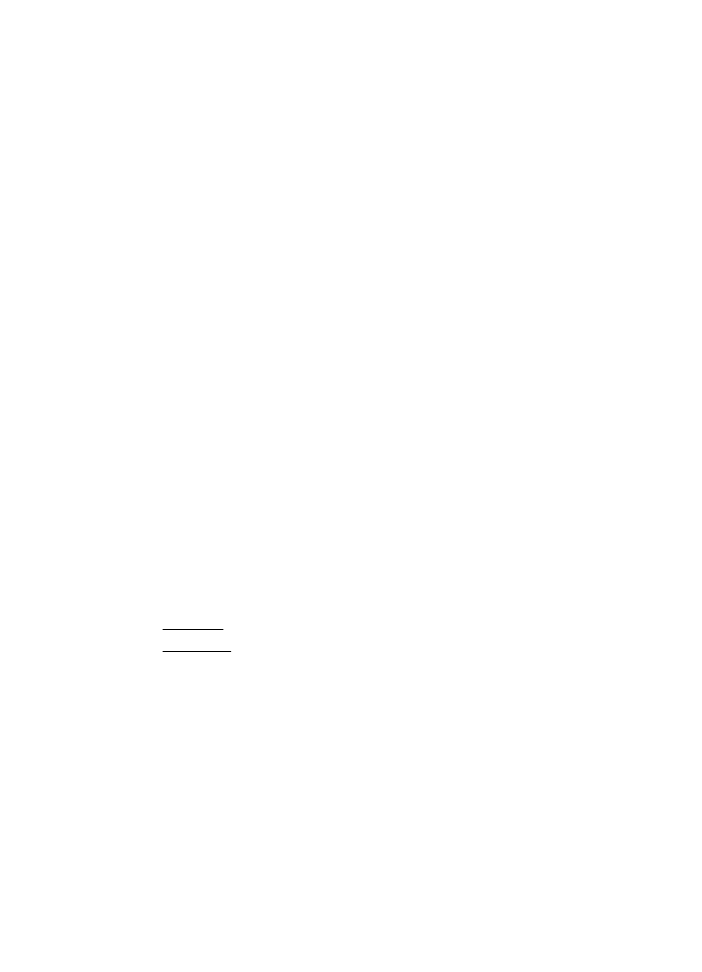
Windows
アンインストールする方法、その
1
1
.
お使いのコンピュータからプリンタの接続を解除します。
HP ソフトウェアの再インストールが完了するまでプリンタ
をコンピュータに接続しないでください。
2
.
コンピューターのデスクトップで、
[スタート] をクリックし、
[プログラム] または [すべてのプログラム] を選択します。
次に、
[HP]、プリンター名、[アンインストール] の順にクリ
ックします。
3
.
画面上の指示に従って操作してください。
HP ソフトウェアのアンインストールと再インストール
313
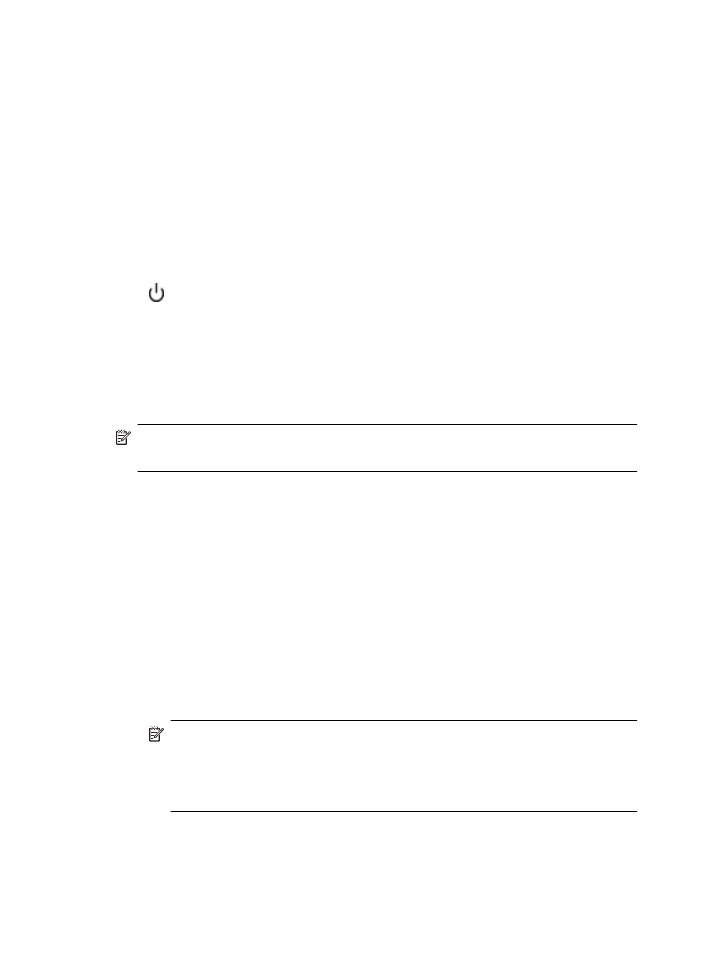
4
.
共有ファイルを削除するかどうか尋ねられたら、
[いいえ] を
クリックします。
共有ファイルを削除すると、これらのファイルを使用する他
のプログラムが動作しなくなってしまう可能性があります。
5
.
コンピュータを再起動します。
6
.
HP ソフトウェアを再インストールするには、コンピュータ
ーの
CD ドライブに HP ソフトウェア CD を挿入し、画面の
指示に従います。
7
.
HP ソフトウェアにより指示されたら、プリンタをコンピュ
ータに接続します。
8
.
(電源 ボタン) を押してプリンターの電源を入れます。
プリンタを接続し、電源を入れると、すべてのプラグ
アンド
プレイ
イベントが完了するまでに数分待たなければならな
いこともあります。
9
.
画面上の指示に従って操作してください。
アンインストールする方法、その
2
注記 この方法は、
Windows の [スタート] メニューで [アンインストール]
が利用できない場合に使用します。
1
.
コンピューターのデスクトップで、
[スタート] をクリックし、
[設定] を選択し、[コントロール パネル] をクリックして、[プ
ログラムの追加と削除
] をクリックします。
-または-
[スタート] をクリックして [コントロール パネル] をクリッ
クし、
[プログラムと機能] をダブルクリックします。
2
.
プリンタ名を選択して、
[変更と削除] または [アンインストー
ルと変更
] をクリックします。
画面上の指示に従って操作してください。
3
.
お使いのコンピュータからプリンタの接続を解除します。
4
.
コンピュータを再起動します。
注記 重要なことは、コンピュータを再起動する前にプリ
ンタの接続を解除することです。
HP ソフトウェアの再イ
ンストールが完了するまでプリンタをコンピュータに接
続しないでください。
5
.
コンピューターの
CD ドライブに HP ソフトウェアを挿入
し、セットアップ
プログラムを起動します。
6
.
画面上の指示に従って操作してください。
付録
D
314
ネットワーク設定